wps文档中如何制作条形码
来源:网络收集 点击: 时间:2024-05-12【导读】:
条形码是我们日常生活中经常见到的,我们可以根据需要自己制作条形码,那么wps文档中如何制作条形码呢?下面就来介绍一下wps文档中制作条形码的方法,希望对你有所帮助。品牌型号:联想YANGTIANS516系统版本:Windows7软件版本:wps2019wps如何制作条形码1/7分步阅读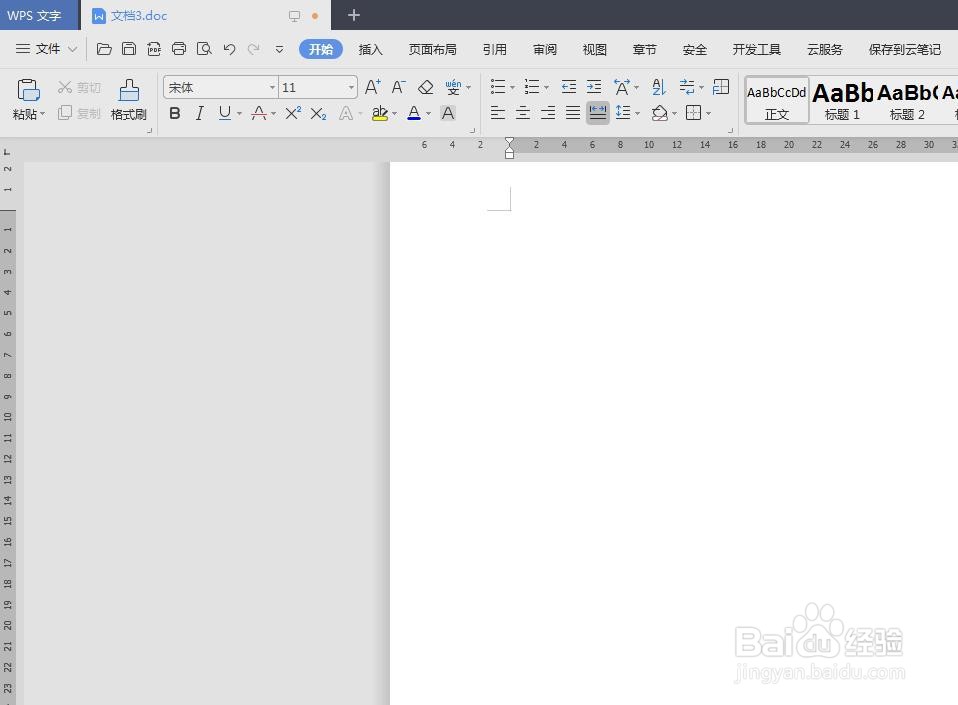 2/7
2/7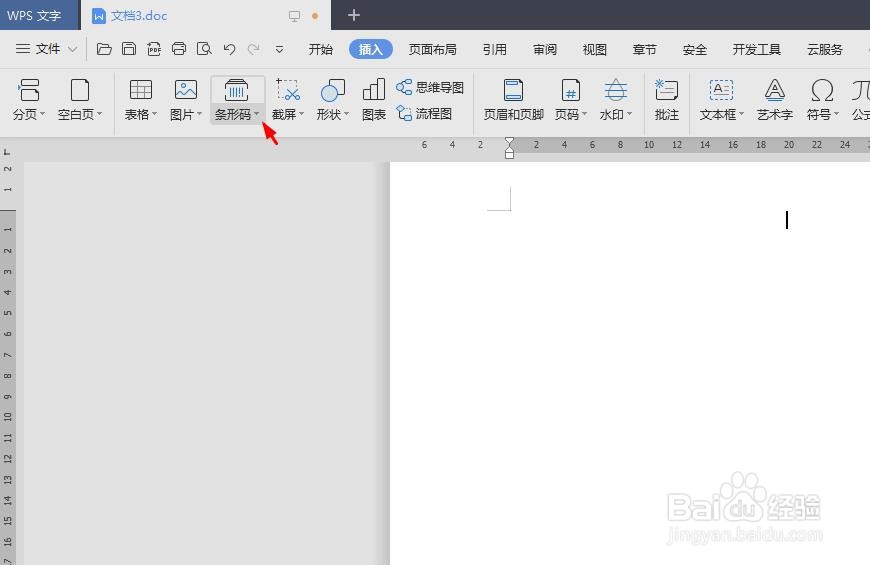 3/7
3/7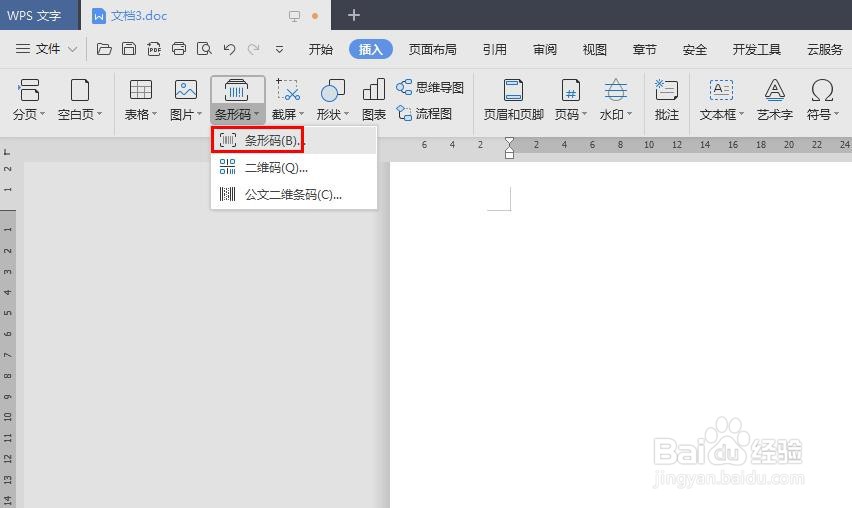 4/7
4/7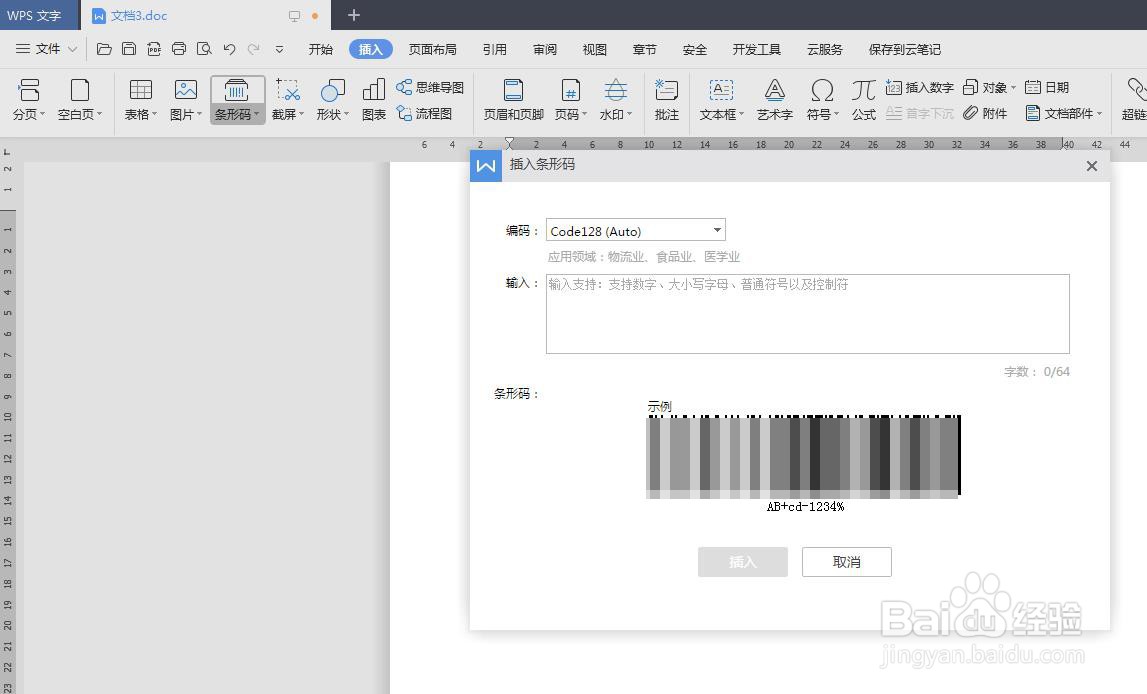 5/7
5/7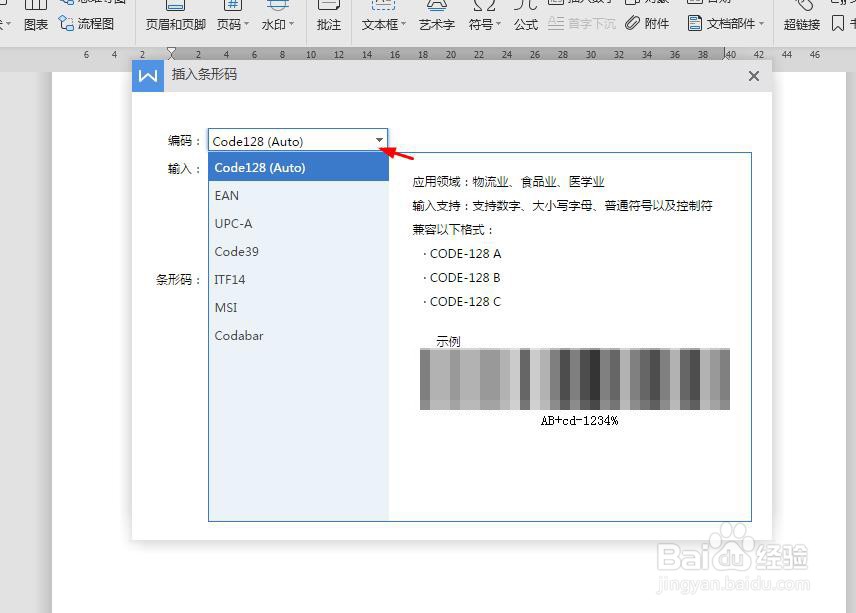 6/7
6/7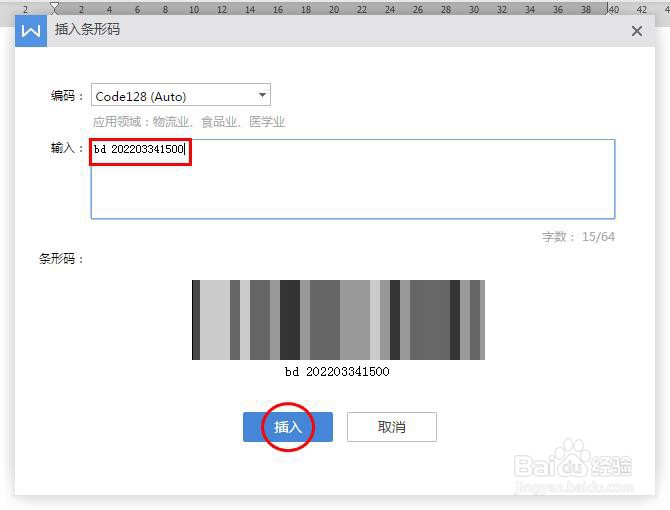 7/7
7/7 WPS如何制作条形码WPS文档
WPS如何制作条形码WPS文档
第一步:如下图所示,打开一个需要制作条形码的wps文档。
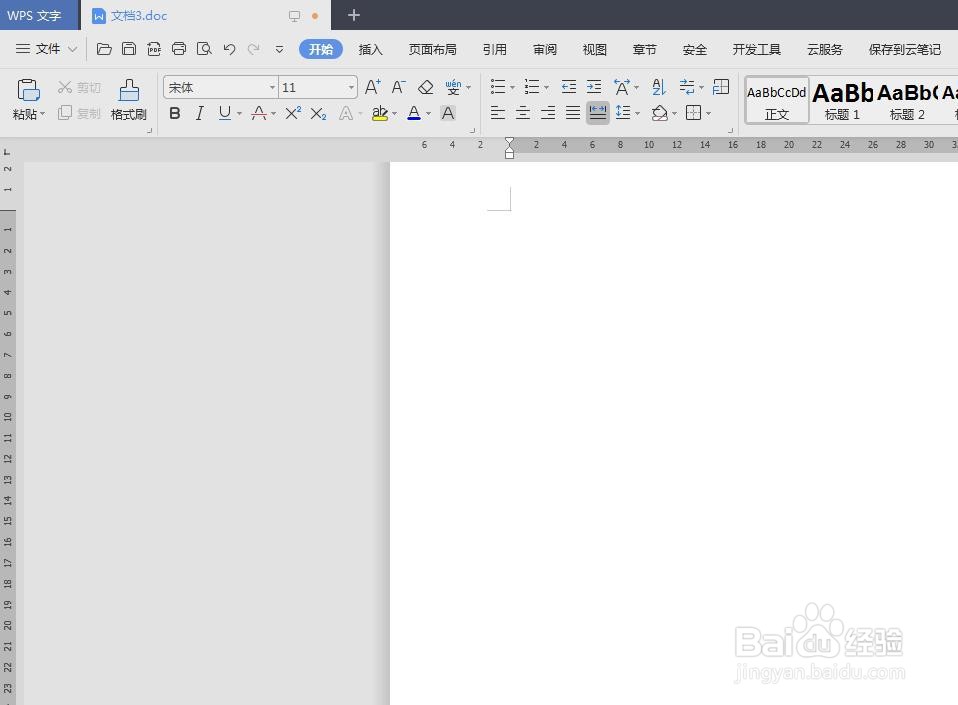 2/7
2/7第二步:切换至“插入”菜单中,单击“条形码”右侧的下拉三角。
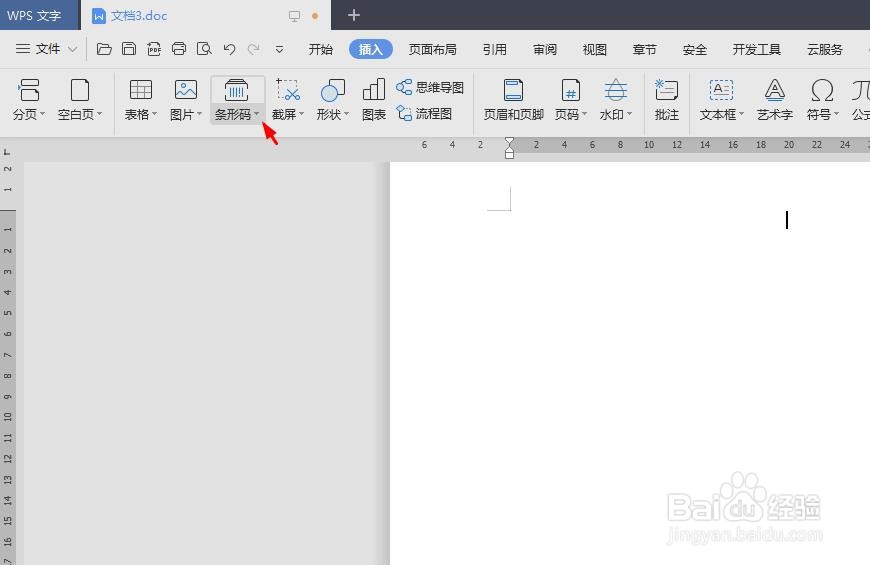 3/7
3/7第三步:在“条形码”下拉菜单中,选择“条形码”选项。
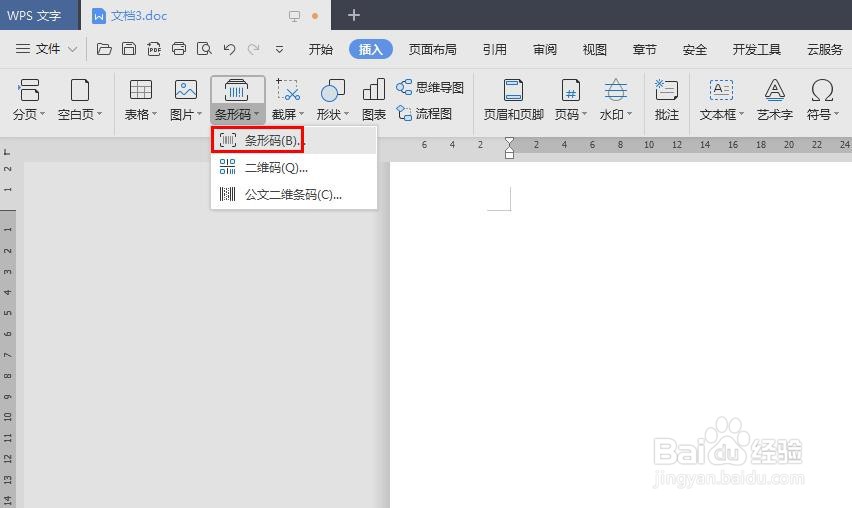 4/7
4/7第四步:如下图所示,弹出的“插入条形码”对话框。
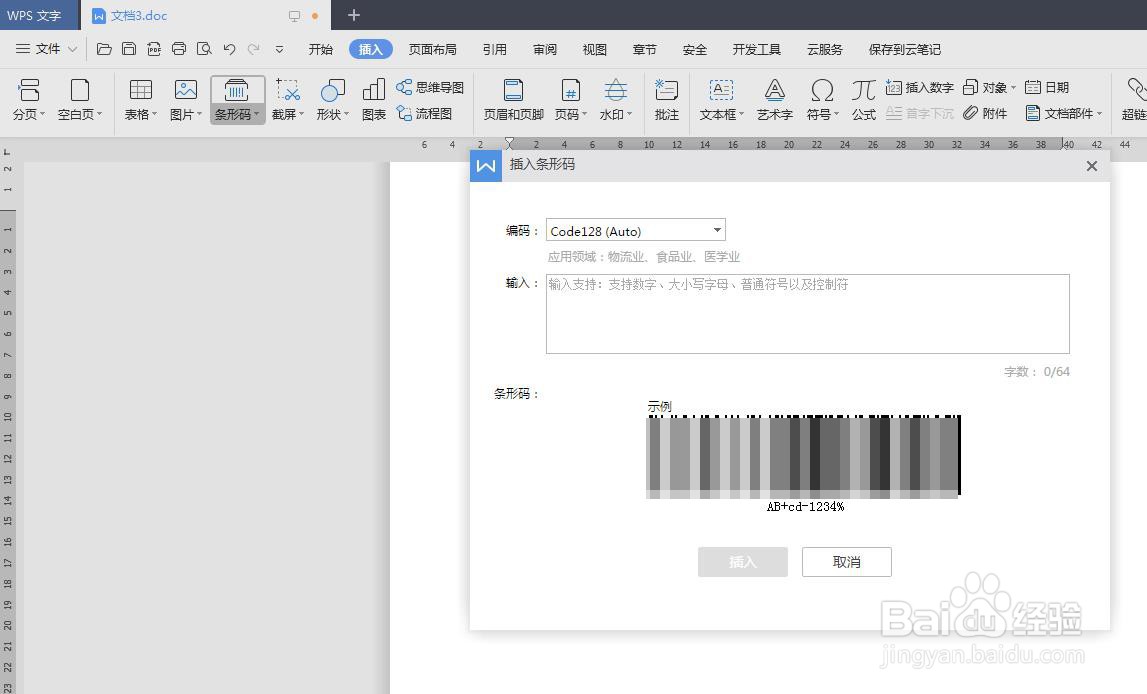 5/7
5/7第五步:在编码下拉菜单中,选择需要的格式。
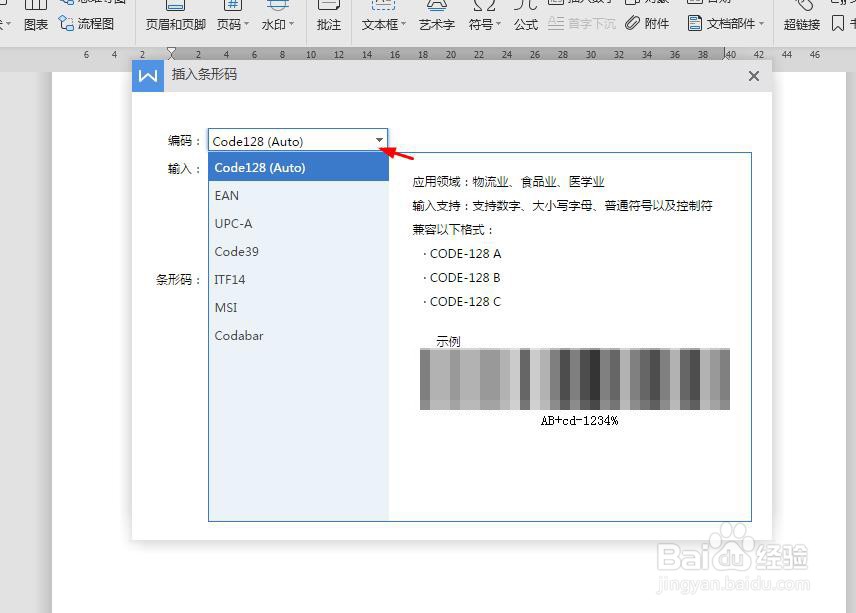 6/7
6/7第六步:在输入框中,输入要添加的编码,单击“插入”按钮。
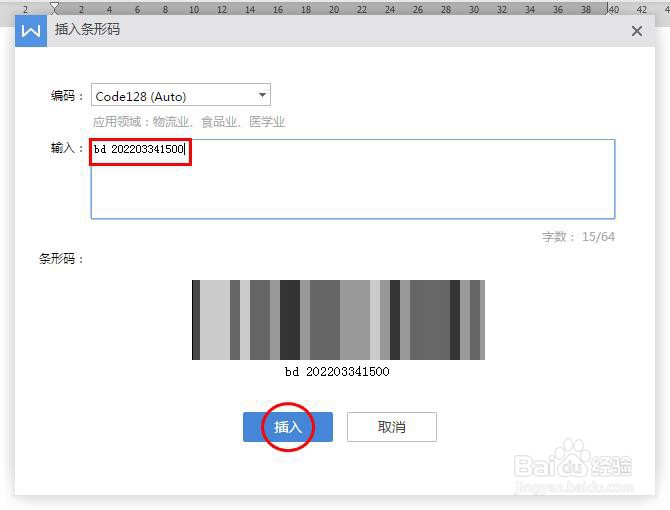 7/7
7/7如下图所示,wps文档中条形码制作完成。
 WPS如何制作条形码WPS文档
WPS如何制作条形码WPS文档 版权声明:
1、本文系转载,版权归原作者所有,旨在传递信息,不代表看本站的观点和立场。
2、本站仅提供信息发布平台,不承担相关法律责任。
3、若侵犯您的版权或隐私,请联系本站管理员删除。
4、文章链接:http://www.1haoku.cn/art_746776.html
上一篇:新华社app怎么反馈使用意见
下一篇:保护鸟类我们应该怎么做呢?
 订阅
订阅